MANUÁL K APLIKACI WD FLEET
|
|
|
- Eva Bártová
- před 5 lety
- Počet zobrazení:
Transkript
1 MANUÁL K APLIKACI WD FLEET
2 O aplikaci WD Fleet Aplikace WD Fleet je určená řidičům a slouží jako terminál. Oproti běžné navigaci disponuje větším množstvím funkcí a funguje ve spojení s aplikací WEBDISPEČINK. Umožňuje přijímání tras zaslaných dispečerem z WEBDISPEČINKU, doplňování jednotlivých údajů o jednotlivých zastávkách na trase, jako jsou čísla dokladů a další. Samozřejmostí je navigace po zaslaných trasách a označování obsloužených zastávek. K zadávání stavů řidiče (AETR) lze využít množství připravených voleb (jízda, odpočinek, nakládka apod.). Samostatné vytváření záznamu o činnosti řidiče. Těmito způsoby lze vytvářet STAZKU, kterou může dispečer zobrazit ve WEBDISPEČINKU. Funkce Tacho přehled zobrazuje informace z digitálního tachografu v přehledné grafické podobě včetně predikce budoucího stavu. Aplikace WD Fleet umožňuje obousměrnou komunikaci mezi řidičem a dispečerem. Důležitou součásti aplikace je navigace, lze zvolit buď navigaci Google maps (zadarmo) nebo Sygic (placená). Navigaci lze využít nejen pro klasické navigování k cíli, ale také pro zobrazení pozice zastávek v zaslaných trasách, pro zobrazení polohy čerpacích stanic apod. Velmi užitečnou funkcí aplikace WD Fleet je tankovací směrnice, kterou může zaslat dispečer řidiči. Řidič má pak jasně určeno, kde smí nebo naopak nesmí natankovat, případně se rovnou nechat na zvolenou čerpací stanici navigovat. Informace o načerpaných pohonných hmotách lze ihned zaznamenat pomocí funkce tankování. Aplikace umožňuje pracovat i s návěsy a kontejnery a zaznamenávat jejich stav. Jednoznačně je pak určeno, který návěs je k vozidlu připojen, případně který kontejner je na vozidle naložen. Aplikace WD Fleet se neustále vyvíjí, proto doporučujeme sledovat novinky vztahující se k aplikaci na webových stránkách Webdispečinku. 2
3 Přihlášení Pro přihlášení se používají stejné přístupové údaje, jako když se uživatel přihlašuje do klasického WEBDISPEČINKU, tedy: jméno firmy jméno uživatele heslo Je zde i možnost zapamatování přihlašovacích údajů, aby se nemusely pokaždé zadávat a možnost automatického přihlášení. Pomocí tlačítka Přihlásit se přihlásíte do aplikace WD Fleet. Od verze existuje možnost automatického přihlášení do aplikace. Po spuštění aplikace WDFleet proběhne kontrola, zda je pro dané vozidlo a uživatele nastaveno automatické přihlašování. Nastavení se provádí ve Webdispečinku v Nastavení Firma Licenční kódy pro mobilní aplikace. Zde je potřeba ke každému licenčnímu kódu zařízení zadat SPZ vozidla a jméno uživatele, pod kterým bude probíhat automatické přihlašování do aplikace. Pokud není automatické přihlašování aktivní, potom se zobrazí klasický přihlašovací formulář. 3
4 Hlavní nabídka Po přihlášení se objeví obrazovka s hlavní nabídkou. V Nastavení zařízení je pak možné upravovat Zobrazení agend. 4
5 Nastavení Pro správné fungování aplikace je potřeba zvolit v agendě Nastavení konkrétní údaje. Nejdůležitější je výběr řidiče a vozidla. Ze zbývajících údajů stojí za pozornost hlavně výběr navigace. Lze použít Google maps, která je zadarmo, nebo placenou navigaci Sygic (pozor jedná se o Fleet verze navigací). Od verze jsme výrazně změnili uspořádání položek v agendě Nastavení. Nastavení vozidla řidičů - Vozidlo - Příslušenství - Řidič1 - Řidič2 - Měnit řidiče dle identifikátoru ve vozidle (je určeno výhradně pro vozidla, kde se řidiči identifikují pomocí identifikačního čipu, RFID nebo karty řidiče. Při volbě Ano se odesílá výměna řidičů pomocí identifikačního čipu, RFID nebo karty řidiče do aplikace WD Fleet) Nastavení základních funkcí - Všechny trasy (při volbě Ano se zobrazí trasy odmítnuté, stornované a starší dvou dní) - Zobrazení budoucích tras (při volbě Ano jsou zobrazovány trasy naplánované 14 dnů dopředu) - Typ navigace - Přiblížení k zastávce (při jaké vzdálenosti od zastávky má aplikace upozorňovat) - Průjezdní body (nastavení rozhoduje, zda budou do navigace staženy skryté průjezdní body. Toto nastavení je náročnější na přenos dat do aplikace WD Fleet) - Potvrzovat přečtení zpráv - Skrýt standardní činnosti (od verze je možnost omezení výběru činností na uživatelem definovaný seznam. Nastavení probíhá ve WD Fleetu a nijak se nesynchronizuje na Webdispečink. U vybraných činností není možnost jejich potlačení. Jedná se o činnosti: nakládka, vykládka, jízda plná, jízda prázdná a odpočinek) - Skrýt standardní činnosti (při volbě Ano jsou zobrazovány pouze vlastní činnosti vytvořené v terminálu ve Webdispečinku. Při volbě Ne jsou zobrazovány jak činnosti výchozí, tak i činnosti vlastní) - Vyžadovat doplňující text při změně činnosti (při volbě Ano je zobrazován při změně činnosti dialog s doplňujícími informacemi. Při volbě Ne se žádný dialog s doplňujícími informacemi nezobrazuje) - Upozornit na tankovací stanici - Vzdálenost tankovací stanice (při jaké vzdálenosti má aplikace upozorňovat na tankovací stanici) - Zobrazovat pouze ručně zadané náklady (při volbě Ne se zobrazují všechny zadané náklady. Při volbě Ano se zobrazují pouze ručně zadané náklady) - Zasílat online polohu (určeno pro vozidla bez GPS jednotky. Při volbě Ano se odesílá pozice vozidla každou minutu, což je datově mnohem náročnější. Defaultně je nastaveno Ne ) - Typ připojení tiskárny (Bluetooth, Wi-Fi) Nastavení zařízení - Jazyk - Hlasitost - Tón upozornění - Hlasové upozornění 5
6 - Zobrazení agend (volba zobrazení jednotlivých agend v hlavní nabídce) - Nastavení hlavní lišty (hlavní lišta obsahuje šest konfigurovatelných slotů, které mohou nabývat různých akcí. Každý řádek obsahuje titulek akce, ke které je slot přiřazen. Po kliku na řádek se zobrazí dialog, kde je možné vybrat jinou akci. Aktuální akce (nebo Žádná akce, pokud není žádná nastavena) je zvýrazněna. Do hlavní lišty lze přidat agendu Nastavení. - Noční režim (tmavé uživatelské rozhraní vhodné pro jízdu v noci) - Velikost písma - DPH Nastavení komunikace se serverem - Synchronizovat nastavení se serverem (pokud je hodnota Ano, stahuje se nastavení z terminálu ve Webdispečinku. Je-li synchronizace vypnutá, nastavení se nestahuje) - Stáhnout nastavení ze serveru (slouží pro jednorázové stažení ze serveru) - Poslat nastavení na server (odesílá se aktuální nastavení z WD Fleetu do terminálu ve Webdispečinku) - Zabezpečené připojení (volba HTTPS je datově mnohem náročnější než běžné HTTP) Nastavení stylu jízdy - Nejvyšší povolená rychlost - Nejvyšší povolené otáčky - Vyhledat jednotky při startu - Vyhledávat jednotky každých 5 minut (experimentální) Diagnostika a pokročilé nastavení - Záznam aplikace dlouhodobý (od verze pokud běží dlouhodobý záznam déle jak 24 hodin, potom se otevřením hlavní menu obrazovky záznam vynuluje a původní smaže a uloží s hodnotou aktuálního času. Pokud se každý den spustí WDFleet, vznikne tolik záznamů, kolikrát se otevřela aplikace po 24 hodinách. Díky tomu bude vždy záznam malý a aktuální) - Záznam aplikace jednorázový - Nahlásit špatné navigování (v okamžiku zaslání musí být na pozadí spuštěný Sygic s aktivní trasou) - Zaznamenávat datové přenosy - Souhrn datových přenosů - Zmenšovat obrázky (při volbě Ano se fotografie zmenšují dle nastavené kvality. Při volbě Ne jsou kvalita a velikost pořízené fotografie závislé na nastavení fotoaparátu zařízení) - Kvalita zmenšených obrázků (při zmenšení je obrázkům upravena kvalita. Čím lepší kvalita, tím vyšší datová náročnost) Informace o a aplikaci a zařízení - Verze aplikace - Čas sestavení - Stav Push notifikací - Kód zařízení - Velikost RAM - Manuál k aplikaci (pokud není stažený, proběhne stažení z internetu) - Licence - Autorská práva Odhlásit se 6
7 Od verze se při zabezpečeném Nastavení v hlavní liště a jednotlivých podnastaveních zobrazí ikona zámku. Uzamčené položky jsou v jednotlivých podnastaveních doplněny o ikonu zámečku, mají zašedlý text a nelze na ně kliknout. Pokud však po stisku ikony zámku zadáte správně PIN, zpřístupní se i uzamčené položky do doby opuštění hlavní obrazovky nastavení. 7
8 Aktuálně zvolená položka je označena oranžově. Její výběr stačí potvrdit symbolem vpravo nahoře. 8
9 Trasy Agenda je rozdělena na Trasy a Aktivní trasy. V agendě Trasy nalezne řidič trasy, které mu zaslal dispečer z Webdispečinku. Řidič je o trase informován jak push notifikací, tak i doprovodným zvukem. Trasy je možné vytvářet i z externích softwarů (Microsoft Dynamics NAV, Doprava 3K, HELIOS Orange, ). Agenda Aktivní trasa zobrazuje jen aktivní trasu. Pokud žádná není, zobrazí se upozornění. Ikona trasy vede pouze na seznam tras. Pokud je aktivní trasa, v tlačítku aktivní trasa se zobrazuje následující zastávka jako doposud v tlačítku trasy, jinak se zobrazuje Není aktivní žádná trasa. V tlačítku trasy se za všech okolností zobrazuje Počet tras: XY. V agendě aktivní trasy (nad hlavičkou trasy) zobrazuje aktuální činnost řidiče. Činnost je možné měnit přímo z řádku v aktuální trase. 9
10 Po zvolení agendy se řidiči zobrazí seznam tras. U každé trasy je uveden název, datum a čas, kdy byla vytvořena, počáteční a koncový bod trasy, stav (nerozhodnuto, právě probíhající, ukončena, stornovaná). V detailu trasy může řidič vidět soubor nebo seznam souborů, které byly nahrány k dané přepravě ve Spedici. Podporované formáty jsou: DOC, DOCX, XLS, XLSX, PDF, PNG, JPG, JPEG. 10
11 U každého dílčího souboru je ikona, která reaguje dle aktuálního stavu souboru. V systému je nutné mít aplikaci pro zpracování požadavku. Soubor je pak pomocí této aplikace otevřen. Jakmile řidič trasu přijme, je vyzván k jejímu zahájení, které provede stiskem tlačítka START. Potvrzením volby Ano se trasa stává aktivní a současně s ní je zahájena elektronická STAZKA k této trase. 11
12 K tomu, aby se elektronická STAZKA začala plnit, je potřeba vybrat činnost. K jednotlivým činnostem může řidič dopsat doplňující text, který není povinnou položkou, a tak stačí stisknout pouze volbu Potvrdit. 12
13 Stisknutím ikony vyvoláte spuštění navigace. V případě, že používáte navigaci Sygic, je možné ji zobrazit přímo s instrukcemi pro trasu. V hlavní liště se nachází také ikona šipky, pomocí ní lze přepínat pohled na obrazovku s aktuální trasou: - ½ trasy a ½ Sygicu 13
14 - Celá trasa - Celý Sygic Při přiblížení se k zastávce může být řidič upozorněn, že se nachází v blízkosti zastávky. Vzdálenost k zastávce je vidět u názvu zastávky. 14
15 Pokud je detekováno zastavení vozidla, nebo dojde ke snížení rychlosti, zobrazí se dialog s výzvou ke změně činnosti. Byla-li zastávka ve Spedici definována jako nakládka nebo vykládka, je řidiči nabídnuta adekvátní změna činnosti. 15
16 Řidič nemůže být navigován na další zastávku, dokud nepotvrdí všechny akce u zastávky, které mu dispečer naplánoval. Akce u zastávky se po provedení již nezobrazují. 16
17 Akce u zastávek mohou být různého typu: - Text - Číslo - Ano/Ne - Potvrzení - Čárový kód - Fotografie - Podpis - Tisk předávacího dokladu - Tisk teplotního protokolu Řidič může načíst požadovaný čárový kód a ihned jej odeslat do WEBDISPEČINKU, kde je k dispozici pro další zpracování. Podpis může být zadán rovnou jeho napsáním na displej tabletu. 17
18 Pokud by chtěl řidič vyplnit akce v jiném místě, než ke kterému se vztahují, je na to opakovaně upozorňován. 18
19 Po splnění všech akcí u zastávky nabídne aplikace řidiči navigování na následující zastávku. Pokud je na trase zastávek několik, celý proces se opakuje, dokud řidič nedorazí do cíle trasy, který ukončí stiskem tlačítka STOP. Řidič je následně dotázán, zda chce ukončit jízdu. Jakmile ji ukončí, je vyzván ke změně činnosti. Tlačítka START/STOP jsou aktivní do Času konce rozvozu uvedeném ve Spedici, poté zmizí a dojde k ukončení elektronické STAZKY. 19
20 Záznam o provozu WD Fleet nyní umožňuje elektronickou STAZKU vytvářet bez ohledu na to, plní-li řidič trasu či ne. Pro vytvoření nového záznamu o činnosti vyberte Nový záznam. Poté použijte tlačítko pro přesun do hlavní nabídky a zde zvolte funkci Činnosti. Pak vybírejte jednotlivé činnosti podle potřeby. Od verze byla nově implementována možnost, podívat se na seznam uskutečněných Stazek. K zadání činnosti můžete použít také zrychlenou volbou v pravém horním rohu aplikace. Tvorbu záznamu ukončíte opětovným přepnutím do nabídky Záznam o provozu a klepnutím na volbu Ukončení záznamu. Poté je STAZKA k dispozici ve WEBDISPEČINKU. 20
21 21
22 Foto Funkce Foto umožňuje řidiči odeslat z tabletu do Webdispečinku: - Čárový kód - Podpis - Vybrat obrázek uložený na tabletu - Vyfotit nový obrázek Od verze jsme rozšířili možnost nastavení kvality fotografií při jejich zmenšení. Toto nastavení je aktivní pouze při zapnutém nastavení Zmenšovat obrázky a najdete ho v Diagnostice a pokročilém nastavení. Defaultně je nastavena kvalita Dobrá. Vybírat můžete z následujících kvalit: - Nízká 25 % - Střední 50 % - Dobrá 75 % - Nejlepší 100 % Pokud však nemáte nastaveno Zmenšovat obrázky, jsou kvalita a velikost pořízené fotografie závislé na nastavení fotoaparátu zařízení. Rozlišujeme tři stavy provedení požadavku: - Zelená barva přijato Webdispečinkem - Oranžová barva provádí se nebo čeká na odeslání - Červená barva neodesláno (zařízení není zřejmě připojeno k internetu) 22
23 Tankovací směrnice Tankovací směrnice slouží k efektivnějšímu čerpání pohonných hmot. Dispečer vytvoří ve Webdispečinku tankovací směrnici, která řidiči určuje, kde smí nebo nesmí natankovat. Definovat lze tři typy směrnic: - Do plna - Na dojetí - Zakázané Řidič má možnost jednotlivé typy tankovacích směrnic filtrovat a aktualizovat pomocí ikony.. Na příslušnou tankovací směrnici je možné se nechat také navigovat. 23
24 V případě, že je v nastavení WD Fleetu povoleno upozornění na blížící se čerpací stanici, bude na ni řidič upozorňován. 24
25 Příslušenství Tato agenda pracuje s návěsy a kontejnery. Její aktivace se provádí v agendě Nastavení zařízení Zobrazení agend. Po úspěšné aktivaci pak lze v Nastavení vozidla a řidičů Příslušenství zadat, který návěs je k vozidlu aktuálně připojen, případně který kontejner je naložen. Stejný způsob platí i při odpojení návěsu nebo složení kontejneru. 25
26 Zprávy Tato agenda slouží k obousměrné komunikaci mezi řidičem a dispečerem. V jednom okně lze zprávy číst a zároveň odesílat odpovědi. Dispečer může řidiči zaslat takzvanou Polohovou zprávu, pomocí které lze ihned spustit navigaci na zaslané souřadnice. 26
27 Činnosti Agenda slouží ke změně činností, ze kterých je generována elektronická STAZKA. Po započetí nového záznamu je možné činnosti zadávat dle aktuálního stavu. 27
28 Pokud se ve vozidle nachází řidiči dva, je možné přejít na zadání činnosti Řidiče2 kliknutím na ikonku Řidič1. POZOR: činnosti je nutné zadávat v čase jejich zahájení. V elektronické STAZCE jsou pak zaznamenány ujeté kilometry a čas strávený danou činností. 28
29 Navigace Pod touto volbou se zobrazí obrazovka navigace. Může to být buď navigace Google maps nebo Sygic, podle toho, jakou jste zvolili v agendě Nastavení základních funkcí Typ navigace. Po spuštění navigace v trase zobrazí v hlavní liště tlačítko s vlajkou. Po stisku tohoto tlačítka se uživateli zobrazí Chcete přeskočit následující průjezdní bod? Ano/Ne. Při volbě Ano se provede posun navigace na další průjezdní bod. Při volbě Ne zůstává průjezdní bod zachován. Úprava slouží k tomu, aby navigace nevracela řidiče zpět k průjezdnímu bodu, pokud jej například objel z důvodu objížďky, havárie apod. 29
30 30
31 Tankování Tato funkce umožňuje zadávání nového tankování a také zobrazení přehledu s tankováním. Zadání nového tankování lze provést pomocí ikony. Přepokládá se opsáním paragonu ihned po natankování do vozidla, proto je defaultně nabízen aktuální čas. Pokud řidič zadává tankování s výrazným zpožděním, je nutné čas upravit. V agendě Tankování je také položka Do plna, která nabývá hodnot Ano/Ne. Defaultně je Ne. Pokud řidič zvolí Ano, dá tím najevo, že je to maximum, které mohl natankovat. Od verze mají řidiči nově možnost v tankování - nákladech zadat nulovou cenu tankování. 31
32 Řidič má na výběr z několika typů paliva. Je možné také zadat jakýkoliv jiný náklad pomocí položky Vlastní. Opsaný paragon je možné odeslat do Webdispečinku pomocí ikony vlastní popis produktu, může vepsat libovolný text a potvrdit jej.. V případě, že řidič zvolí 32
33 Zde je nutné (stejně jako i u adblue) zvážit nutnost změny typu nákladu (PHM nebo OSTATNÍ). Připomínáme, že z nákladů typu PHM se počítá průměrná spotřeba vozidla. Ostatní náklady se evidují mimo tento výpočet. Od verze můžete provádět editaci nákladů. Po kliknutí na náklad v seznamu nákladů se zobrazí dialog Chcete editovat náklad. Jedná-li se o náklad typu PHM, můžete u něho nově nastavit Tankovací stanici z již vytvořeného seznamu Tankovacích směrnic. 33
34 Tacho přehled Agenda zobrazuje data zachycená z digitálního tachografu vozidla (pokud není tachograf připojen, pak funguje podle nastartování vozidla, to je bohužel často zavádějící). Díky informacím získaným z tachografu pak může WD Fleet predikovat, kolik výkonu řidiči ještě zbývá v rámci AETR. Zaznamenaná data z digitálního tachografu je možné zobrazit i v přehledné grafické podobě. 34
35 Pokud se ve vozidle nachází řidiči dva, je možné přejít na záznamy druhého řidiče kliknutím na ikonku Řidič 1. 35
36 Tisk Od verze je možné z aplikace WD Fleet provádět tisk Předávacího dokladu a Teplotního protokolu. K tomu, abyste mohli využívat funkci Tisk, musíte mít zakoupenu jednu z následujících tiskáren: Pro využití akce tisk Teplotního protokolu je nutná přítomnost teplotního čidla v nákladovém prostoru. Předávací doklad se skládá z: 1. Hlavičky: - Nadpisu - Vozidla SPZ vozidla - Řidiče jméno aktuálního řidiče1 - Zastávky destinace zastávky 2. Seznamu akcí: - Seznamu všech akcí u zastávky - Je-li akce u zastávky provedena, je zobrazena hodnota ano/ne, text, číslo, - Není-li akce u zastávky provedena, je zobrazeno - 3. Patičky: - Vytištěno pomocí - Webu - Aktuální času Teplotní protokol se skládá z: 1. Hlavičky: 36
37 - Nadpisu - Vozidla SPZ vozidla - Teploty od: datumu a času od - Teploty do: datumu a času do 2. Teplot 3. Grafu 4. Patičky: - Vytištěno pomocí - Webu - Aktuálního času 37
MANUÁL K APLIKACI WD FLEET
 MANUÁL K APLIKACI WD FLEET O aplikaci WD Fleet Aplikace WD Fleet je určená řidičům a slouží jako terminál. Oproti běžné navigaci disponuje větším množstvím funkcí a funguje ve spojení s aplikací WEBDISPEČINK.
MANUÁL K APLIKACI WD FLEET O aplikaci WD Fleet Aplikace WD Fleet je určená řidičům a slouží jako terminál. Oproti běžné navigaci disponuje větším množstvím funkcí a funguje ve spojení s aplikací WEBDISPEČINK.
MANUÁL K APLIKACI WD FLEET
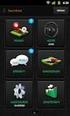 MANUÁL K APLIKACI WD FLEET O aplikaci WD Fleet Aplikace WD Fleet je určená řidičům a slouží jako terminál. Oproti běžné navigaci disponuje větším množstvím funkcí a funguje ve spojení s aplikací WEBDISPEČINK.
MANUÁL K APLIKACI WD FLEET O aplikaci WD Fleet Aplikace WD Fleet je určená řidičům a slouží jako terminál. Oproti běžné navigaci disponuje větším množstvím funkcí a funguje ve spojení s aplikací WEBDISPEČINK.
MANUÁL K APLIKACI WD FLEET PŘÍRUČKA PRO UŽIVATELE
 MANUÁL K APLIKACI WD FLEET PŘÍRUČKA PRO UŽIVATELE Úvodem WD Fleet Aplikace WD Fleet je určena jako náhrada za navigaci a slouží řidiči jako terminál. Oproti navigaci poskytuje větší množství funkcí a funguje
MANUÁL K APLIKACI WD FLEET PŘÍRUČKA PRO UŽIVATELE Úvodem WD Fleet Aplikace WD Fleet je určena jako náhrada za navigaci a slouží řidiči jako terminál. Oproti navigaci poskytuje větší množství funkcí a funguje
První kroky administrátora
 První kroky administrátora Datum zpracování: 28.3.2019 Verze: I. 1 1 NASTAVENÍ FIRMY Nastavení/Firma/Firma. Umožňuje nastavit základní parametry pro aplikaci. Doporučujeme vyplnit uvedené položky: Nastavení
První kroky administrátora Datum zpracování: 28.3.2019 Verze: I. 1 1 NASTAVENÍ FIRMY Nastavení/Firma/Firma. Umožňuje nastavit základní parametry pro aplikaci. Doporučujeme vyplnit uvedené položky: Nastavení
WD FileAgent. Manuál
 WD FileAgent Manuál 1 O Aplikaci Aplikace WD FileAgent slouží k automatickému stahování souboru z archivu tachografu vozidel a archivu karet r idic u uložených na serveru Webdispec ink do uživatelem definovaného
WD FileAgent Manuál 1 O Aplikaci Aplikace WD FileAgent slouží k automatickému stahování souboru z archivu tachografu vozidel a archivu karet r idic u uložených na serveru Webdispec ink do uživatelem definovaného
Obsah. www.webdispecink.cz. Princip a.s. Radlická 204/503 158 00 Praha 5. Technická podpora: +420 731 641 133 webdispecink@webdispecink.
 Manuál pro komunikaci s navigacemi Garmin + Obsah POPIS ŘEŠENÍ...2 ZAPOJENÍ...2 PRÁCE DISPEČERA...2 Nastavení předdefinovaných zpráv a činností...3 Nastavení doplňování účelu jízd, řidiče, poznámky...4
Manuál pro komunikaci s navigacemi Garmin + Obsah POPIS ŘEŠENÍ...2 ZAPOJENÍ...2 PRÁCE DISPEČERA...2 Nastavení předdefinovaných zpráv a činností...3 Nastavení doplňování účelu jízd, řidiče, poznámky...4
Dynavix 10: Evidence jízd
 Dynavix 10: Evidence jízd Stručný návod k použití Copyright 2004-2011 Telematix Software a.s. Všechna práva vyhrazena. Úvod Nadstandardní funkce Evidence jízd doplněná o funkci sledování spotřeby umožňuje
Dynavix 10: Evidence jízd Stručný návod k použití Copyright 2004-2011 Telematix Software a.s. Všechna práva vyhrazena. Úvod Nadstandardní funkce Evidence jízd doplněná o funkci sledování spotřeby umožňuje
Dispatcher PDA Dokumentace
 Dispatcher PDA Dokumentace květen 2005 1 Obsah: 1. Základní popis programu 2. Blokové schéma zapojení 3.1. Úvodní obrazovka 3.2. Zahájení jízdy 3.3. Ukončení jízdy 3.4. Záznam o tankování 3.5. Události
Dispatcher PDA Dokumentace květen 2005 1 Obsah: 1. Základní popis programu 2. Blokové schéma zapojení 3.1. Úvodní obrazovka 3.2. Zahájení jízdy 3.3. Ukončení jízdy 3.4. Záznam o tankování 3.5. Události
Aplikace NAM tracker
 Obsah: 1. K čemu je aplikace určena?....................................3 2. Přihlášení.............................................3 2.1. Seznam Objektů (výchozí obrazovka)..............................
Obsah: 1. K čemu je aplikace určena?....................................3 2. Přihlášení.............................................3 2.1. Seznam Objektů (výchozí obrazovka)..............................
Aplikace NAM tracker pro ios. Příručka platí pro verzi NAM trackeru 1.1.0
 Příručka platí pro verzi NAM trackeru 1.1.0 Obsah: 1. K čemu je aplikace určena?....................................3 2. Přihlášení.............................................3 2.1. Seznam Objektů.........................................
Příručka platí pro verzi NAM trackeru 1.1.0 Obsah: 1. K čemu je aplikace určena?....................................3 2. Přihlášení.............................................3 2.1. Seznam Objektů.........................................
MANUÁL K AGENDĚ SPEDICE PŘÍRUČKA PRO UŽIVATELE
 MANUÁL K AGENDĚ SPEDICE PŘÍRUČKA PRO UŽIVATELE Úvodem Spedice je nová agenda WEBDISPEČINKU, která nahrazuje dosavadní Optimalizaci rozvozů a svozů. Umožňuje vytvářet rozvozové trasy (přepravy), zastávky
MANUÁL K AGENDĚ SPEDICE PŘÍRUČKA PRO UŽIVATELE Úvodem Spedice je nová agenda WEBDISPEČINKU, která nahrazuje dosavadní Optimalizaci rozvozů a svozů. Umožňuje vytvářet rozvozové trasy (přepravy), zastávky
Manuál. k aplikaci WD FileAgent
 Manuál k aplikaci WD FileAgent O aplikaci Aplikace WD FileAgent slouží k automatickému stahování souborů z archivu tachografů vozidel a archivu karet řidičů uložených na serveru Webdipečink do uživatelem
Manuál k aplikaci WD FileAgent O aplikaci Aplikace WD FileAgent slouží k automatickému stahování souborů z archivu tachografů vozidel a archivu karet řidičů uložených na serveru Webdipečink do uživatelem
Mobilní aplikace pro ARVAL ON BOARD. Podrobný manuál
 Mobilní aplikace pro ARVAL ON BOARD Podrobný manuál Úvod ARVAL ON BOARD (AOB) Mobile je mobilní verze klasického ARVAL ON BOARD, který je určen pro chytré telefony a tablety. Je k dispozici pro platformy
Mobilní aplikace pro ARVAL ON BOARD Podrobný manuál Úvod ARVAL ON BOARD (AOB) Mobile je mobilní verze klasického ARVAL ON BOARD, který je určen pro chytré telefony a tablety. Je k dispozici pro platformy
Obsah čísla Úvodník 3 Novinka aplikace WD Fleet 4 Novinka skrývání agend 8 Novinka přesun záložek z karty vozidla 9 Soutěž 10
 6/2012 ČERVEN VÍTEJTE Obsah čísla Úvodník 3 Novinka aplikace WD Fleet 4 Novinka skrývání agend 8 Novinka přesun záložek z karty vozidla 9 Soutěž 10 Redakce Adresa redakce: HI Software Development s.r.o.
6/2012 ČERVEN VÍTEJTE Obsah čísla Úvodník 3 Novinka aplikace WD Fleet 4 Novinka skrývání agend 8 Novinka přesun záložek z karty vozidla 9 Soutěž 10 Redakce Adresa redakce: HI Software Development s.r.o.
Návod pro práci s aplikací
 Návod pro práci s aplikací NASTAVENÍ FAKTURACÍ...1 NASTAVENÍ FAKTURAČNÍCH ÚDA JŮ...1 Texty - doklady...1 Fakturační řady Ostatní volby...1 Logo Razítko dokladu...2 NASTAVENÍ DALŠÍCH ÚDA JŮ (SEZNAMŮ HODNOT)...2
Návod pro práci s aplikací NASTAVENÍ FAKTURACÍ...1 NASTAVENÍ FAKTURAČNÍCH ÚDA JŮ...1 Texty - doklady...1 Fakturační řady Ostatní volby...1 Logo Razítko dokladu...2 NASTAVENÍ DALŠÍCH ÚDA JŮ (SEZNAMŮ HODNOT)...2
GPS Loc. Uživatelský manuál. webové rozhraní. pro online přístup do systému GPS Loc přes webové uživatelské rozhraní app.gpsloc.eu
 GPS Loc webové rozhraní Uživatelský manuál pro online přístup do systému GPS Loc přes webové uživatelské rozhraní app.gpsloc.eu Webové rozhraní GPS Loc je virtuální místo na internetu, kde můžete sledovat
GPS Loc webové rozhraní Uživatelský manuál pro online přístup do systému GPS Loc přes webové uživatelské rozhraní app.gpsloc.eu Webové rozhraní GPS Loc je virtuální místo na internetu, kde můžete sledovat
Evidence přítomnosti dětí a pečovatelek. Uživatelský manuál
 Evidence přítomnosti dětí a pečovatelek Uživatelský manuál Obsah První spuštění, přihlašování... 3 První spuštění... 3 Přihlášení... 5 Agenda Osoby... 6 Vytvoření nové osoby... 6 Tabletová aplikace...
Evidence přítomnosti dětí a pečovatelek Uživatelský manuál Obsah První spuštění, přihlašování... 3 První spuštění... 3 Přihlášení... 5 Agenda Osoby... 6 Vytvoření nové osoby... 6 Tabletová aplikace...
Tour de ABB 2013 Průvodce online aplikací http://www.tourdeabb.cz
 Tour de ABB 2013 Průvodce online aplikací http://www.tourdeabb.cz 1. V online systému došlo v tomto roce k několika změnám, proto není možno použít uživatelský účet z roku loňského. Prvním krokem je tedy,
Tour de ABB 2013 Průvodce online aplikací http://www.tourdeabb.cz 1. V online systému došlo v tomto roce k několika změnám, proto není možno použít uživatelský účet z roku loňského. Prvním krokem je tedy,
Přihlášení do systému se provádí na stránkách: pes.tdt.cz pomocí přihlašovacích údajů.
 Přihlášení do systému se provádí na stránkách: pes.tdt.cz pomocí přihlašovacích údajů. Po přihlášení se objeví úvodní obrazovka Vozidla/stroje zobrazí seznam všech vozidel a strojů uložených v systému.
Přihlášení do systému se provádí na stránkách: pes.tdt.cz pomocí přihlašovacích údajů. Po přihlášení se objeví úvodní obrazovka Vozidla/stroje zobrazí seznam všech vozidel a strojů uložených v systému.
Instalace a první spuštění Programu Job Abacus Pro
 Instalace a první spuštění Programu Job Abacus Pro Pro chod programu je nutné mít nainstalované databázové úložiště, které je připraveno v instalačním balíčku GAMP, který si stáhnete z našich webových
Instalace a první spuštění Programu Job Abacus Pro Pro chod programu je nutné mít nainstalované databázové úložiště, které je připraveno v instalačním balíčku GAMP, který si stáhnete z našich webových
Nápověda k systému CCS Carnet Mini. Manuál k aplikaci pro evidenci knihy jízd
 Nápověda k systému CCS Carnet Mini Manuál k aplikaci pro evidenci knihy jízd Vážený zákazníku, vítejte v našem nejnovějším systému pro evidenci knihy jízd - CCS Carnet Mini. V následujících kapitolách
Nápověda k systému CCS Carnet Mini Manuál k aplikaci pro evidenci knihy jízd Vážený zákazníku, vítejte v našem nejnovějším systému pro evidenci knihy jízd - CCS Carnet Mini. V následujících kapitolách
SeeMe MOBILE. Uživatelská příručka SeeMe Mobile. Provozovatel GPS služeb: pobočka ZNOJMO pobočka JIHLAVA pobočka DOMAŽLICE pobočka PRAHA Identifikace
 alarmy do vozidel, sledování úbytku paliva a další služby SeeMe MOBILE Uživatelská příručka SeeMe Mobile Identifikace IČO:28550650 Rejstříkový soud: Praha, Oddíl C vložka 149630 SeeMe MOBILE... 3 Obsah
alarmy do vozidel, sledování úbytku paliva a další služby SeeMe MOBILE Uživatelská příručka SeeMe Mobile Identifikace IČO:28550650 Rejstříkový soud: Praha, Oddíl C vložka 149630 SeeMe MOBILE... 3 Obsah
Car Control. Rychlý průvodce nastavením aplikace pro Administrátora Telefónica O 2 Czech Republic, a.s. Obsah I
 Car Control Rychlý průvodce nastavením aplikace pro Administrátora 2013 Telefónica O 2 Czech Republic, a.s. Obsah I Obsah RYCHLÝ PRŮVODCE NASTAVENÍM APLIKACE O 2 CAR CONTROL PRO ADMINISTRÁTORA 3 1. Přihlášení
Car Control Rychlý průvodce nastavením aplikace pro Administrátora 2013 Telefónica O 2 Czech Republic, a.s. Obsah I Obsah RYCHLÝ PRŮVODCE NASTAVENÍM APLIKACE O 2 CAR CONTROL PRO ADMINISTRÁTORA 3 1. Přihlášení
V tomto manuálu získáte informace o postupu:
 V tomto manuálu získáte informace o postupu: A. Jak se jako dodavatel registrovat B. Jak se jako dodavatel přihlásím C. Jak podat elektronickou nabídku F. Elektronická komunikace 1 A. Jak se jako dodavatel
V tomto manuálu získáte informace o postupu: A. Jak se jako dodavatel registrovat B. Jak se jako dodavatel přihlásím C. Jak podat elektronickou nabídku F. Elektronická komunikace 1 A. Jak se jako dodavatel
06/
 06/2019 www.webdispecink.cz OBSAH ČÍSLA Seznam změn WD Fleetu 3D verze 1.1.0 Způsoby instalace WD Fleetu 3D a Sygic 3D 3 Integrace nových knihoven Sygic verze 13.9.1 4 Přenos trasy 1:1 5 Přenos trasy 1:1
06/2019 www.webdispecink.cz OBSAH ČÍSLA Seznam změn WD Fleetu 3D verze 1.1.0 Způsoby instalace WD Fleetu 3D a Sygic 3D 3 Integrace nových knihoven Sygic verze 13.9.1 4 Přenos trasy 1:1 5 Přenos trasy 1:1
První seznámení s mobilní aplikací PATRIOT GPS
 První seznámení s mobilní aplikací PATRIOT GPS 1 Obsah 1 Získání aplikace... 3 2 První spuštění... 3 2.1 Založení uživatelského účtu... 3 2.2 Založení vozidla... 4 3 Ovládání vozidla... 5 3.1 Menu vozidla...
První seznámení s mobilní aplikací PATRIOT GPS 1 Obsah 1 Získání aplikace... 3 2 První spuštění... 3 2.1 Založení uživatelského účtu... 3 2.2 Založení vozidla... 4 3 Ovládání vozidla... 5 3.1 Menu vozidla...
Obsah čísla Redakce Adresa redakce: Redakční
 9/2013 ZÁŘÍ VÍTEJTE Obsah čísla Úvodník 3 Novinka vylepšený WD Fleet verze 2 4 Novinka nová aplikace WD Scan 8 Novinka změna ve výpočtu výkonu řidiče 10 Novinka vylepšená evidence práce u zemědělských
9/2013 ZÁŘÍ VÍTEJTE Obsah čísla Úvodník 3 Novinka vylepšený WD Fleet verze 2 4 Novinka nová aplikace WD Scan 8 Novinka změna ve výpočtu výkonu řidiče 10 Novinka vylepšená evidence práce u zemědělských
Modul Ankety verze 1.11 pro redakční systém Marwel 2.8 a 2.7
 Modul Ankety verze 1.11 pro redakční systém Marwel 2.8 a 2.7 postupy a doporučení pro práci redaktorů Ivo Vrána, červen 2011 Podpora: e-mail: podpora@qcm.cz tel.: +420 538 702 705 Obsah Modul Ankety...3
Modul Ankety verze 1.11 pro redakční systém Marwel 2.8 a 2.7 postupy a doporučení pro práci redaktorů Ivo Vrána, červen 2011 Podpora: e-mail: podpora@qcm.cz tel.: +420 538 702 705 Obsah Modul Ankety...3
Profesis on-line 20.1.2015. Obrázky v prezentaci byly upraveny pro potřeby prezentace.
 Profesis on-line 20.1.2015 Obrázky v prezentaci byly upraveny pro potřeby prezentace. Adresa systému: www.profesis.cz Údaje nutné pro přihlášení: - přihlašovací jméno: sedmimístné číslo autorizace (včetně
Profesis on-line 20.1.2015 Obrázky v prezentaci byly upraveny pro potřeby prezentace. Adresa systému: www.profesis.cz Údaje nutné pro přihlášení: - přihlašovací jméno: sedmimístné číslo autorizace (včetně
Uživatelský manuál aplikace. Dental MAXweb
 Uživatelský manuál aplikace Dental MAXweb Obsah Obsah... 2 1. Základní operace... 3 1.1. Přihlášení do aplikace... 3 1.2. Odhlášení z aplikace... 3 1.3. Náhled aplikace v jiné úrovni... 3 1.4. Změna barevné
Uživatelský manuál aplikace Dental MAXweb Obsah Obsah... 2 1. Základní operace... 3 1.1. Přihlášení do aplikace... 3 1.2. Odhlášení z aplikace... 3 1.3. Náhled aplikace v jiné úrovni... 3 1.4. Změna barevné
Obsah čísla Redakce Adresa redakce: Redakční email:
 10/2014 ŘÍJEN VÍTEJTE Obsah čísla Úvodník 3 Novinka hromadné nastavení pracovní doby 4 Novinka vylepšená statistika Výkony řidičů podle tachografu 5 Funkce Trasy v aplikaci WD Fleet 6 Soutěž 16 Redakce
10/2014 ŘÍJEN VÍTEJTE Obsah čísla Úvodník 3 Novinka hromadné nastavení pracovní doby 4 Novinka vylepšená statistika Výkony řidičů podle tachografu 5 Funkce Trasy v aplikaci WD Fleet 6 Soutěž 16 Redakce
Nápověda k systému CCS Carnet Mini
 Nápověda k systému CCS Carnet Mini Manuál k aplikaci pro evidenci knihy jízd Vážený zákazníku, vítejte v našem nejnovějším systému pro evidenci knihy jízd - CCS Carnet Mini. V následujících kapitolách
Nápověda k systému CCS Carnet Mini Manuál k aplikaci pro evidenci knihy jízd Vážený zákazníku, vítejte v našem nejnovějším systému pro evidenci knihy jízd - CCS Carnet Mini. V následujících kapitolách
Aplikace objednávání svozů
 GE MONEY Aplikace objednávání svozů Uživatelská dokumentace IMP spol. s r.o. 14.1.2011 Uživatelská dokumentace k systému pro objednávání a evidenci svozů z poboček GE Money. 1 Přihlášení do aplikace K
GE MONEY Aplikace objednávání svozů Uživatelská dokumentace IMP spol. s r.o. 14.1.2011 Uživatelská dokumentace k systému pro objednávání a evidenci svozů z poboček GE Money. 1 Přihlášení do aplikace K
xmobile Operační systém Andorid Uživatelský manuál X-Trade Brokers DM S.A., organizační složka 1/12
 xmobile Operační systém Andorid Uživatelský manuál 1/12 Návod xmobile OS Android Přihlášení... 3 Trh... 3 Symboly... 4 Graf... 5 Vlastnosti grafu... 6 Obchod... 6 Nový pokyn okamžitá realizace... 7 Nový
xmobile Operační systém Andorid Uživatelský manuál 1/12 Návod xmobile OS Android Přihlášení... 3 Trh... 3 Symboly... 4 Graf... 5 Vlastnosti grafu... 6 Obchod... 6 Nový pokyn okamžitá realizace... 7 Nový
Návod na obsluhu softwaru Amobile Sale objednávkový a prodejní software pro PDA a tablety s OS Android.
 Návod na obsluhu softwaru Amobile Sale objednávkový a prodejní software pro PDA a tablety s OS Android. Úvod popis funkcí softwaru. Nový doklad Ceník Kontakty Doklady Nastavení Reporty Import Export Přihlášení
Návod na obsluhu softwaru Amobile Sale objednávkový a prodejní software pro PDA a tablety s OS Android. Úvod popis funkcí softwaru. Nový doklad Ceník Kontakty Doklady Nastavení Reporty Import Export Přihlášení
Nastavení SMS a MMS imessage Nastavení tónů Nastavení MMS Základní nastavení telefonu Vložení SIM karty První zapnutí telefonu. Kontakty Kopírování
 1 5. 6. 7. 8. 9. Nastavení SMS a MMS imessage Nastavení tónů Nastavení MMS Základní nastavení telefonu Vložení SIM karty První zapnutí telefonu. Kontakty Kopírování ze SIM karty do telefonu Založení nového
1 5. 6. 7. 8. 9. Nastavení SMS a MMS imessage Nastavení tónů Nastavení MMS Základní nastavení telefonu Vložení SIM karty První zapnutí telefonu. Kontakty Kopírování ze SIM karty do telefonu Založení nového
Návod pro Apple iphone 6s Plus
 Návod pro Apple iphone 6s Plus Základní nastavení telefonu Vložení SIM karty První zapnutí telefonu 2. Kontakty Kopírování ze SIM karty do telefonu Založení nového kontaktu Upravení kontaktu včetně fotky
Návod pro Apple iphone 6s Plus Základní nastavení telefonu Vložení SIM karty První zapnutí telefonu 2. Kontakty Kopírování ze SIM karty do telefonu Založení nového kontaktu Upravení kontaktu včetně fotky
T-Mobile Internet. Manager. pro Mac OS X NÁVOD PRO UŽIVATELE
 T-Mobile Internet Manager pro Mac OS X NÁVOD PRO UŽIVATELE Obsah 03 Úvod 04 Podporovaná zařízení 04 Požadavky na HW a SW 05 Instalace SW a nastavení přístupu 05 Hlavní okno 06 SMS 06 Nastavení 07 Přidání
T-Mobile Internet Manager pro Mac OS X NÁVOD PRO UŽIVATELE Obsah 03 Úvod 04 Podporovaná zařízení 04 Požadavky na HW a SW 05 Instalace SW a nastavení přístupu 05 Hlavní okno 06 SMS 06 Nastavení 07 Přidání
VÍTEJTE. Obsah. Redakce Adresa redakce: HI Software Development s.r.o. Legionářská 10 772 00 Olomouc. Úvodník
 6/2011 - ČERVEN VÍTEJTE Obsah Úvodník TOP Téma: Hlídání koridorů 3 Novinky z Webdispečinku 1. Statistiky - Vozidla/Spotřeba mezi tankováními 6 2. Nástroje -Úkoly (Servisní události) 7 3. Generování knihy
6/2011 - ČERVEN VÍTEJTE Obsah Úvodník TOP Téma: Hlídání koridorů 3 Novinky z Webdispečinku 1. Statistiky - Vozidla/Spotřeba mezi tankováními 6 2. Nástroje -Úkoly (Servisní události) 7 3. Generování knihy
DEKRA Emise CIS manuál uživatele
 DEKRA Emise CIS manuál uživatele (datum vydání: 19.10.2017) DEKRA CZ a.s. Stránka 1 Obsah Nápověda k mobilní části aplikace...3 Instalace programu MEKamery...3 Spuštění programu na mobilním zařízení...3
DEKRA Emise CIS manuál uživatele (datum vydání: 19.10.2017) DEKRA CZ a.s. Stránka 1 Obsah Nápověda k mobilní části aplikace...3 Instalace programu MEKamery...3 Spuštění programu na mobilním zařízení...3
www.dpd.cz/dobirky Uživatelský manuál
 www.dpd.cz/dobirky Uživatelský manuál DPD CZ Obsah 1. Úvod... 3 2. Přihlášení... 3 Přihlášení... 3 Nový uživatel, zapomenuté heslo... 5 3. Nastavení... 6 Nastavení uživatele... 6 Nastavení bankovních účtů...
www.dpd.cz/dobirky Uživatelský manuál DPD CZ Obsah 1. Úvod... 3 2. Přihlášení... 3 Přihlášení... 3 Nový uživatel, zapomenuté heslo... 5 3. Nastavení... 6 Nastavení uživatele... 6 Nastavení bankovních účtů...
Mobilní aplikace. Uživatelský manuál
 Uživatelský manuál Obsah Základní informace a nastavení... 3 Nastavení přístupu... 4 Registrace docházky... 5 Editace vlastní docházky... 5 Ovládaní z mobilní aplikace... 6 Konfigurace mobilní aplikace...
Uživatelský manuál Obsah Základní informace a nastavení... 3 Nastavení přístupu... 4 Registrace docházky... 5 Editace vlastní docházky... 5 Ovládaní z mobilní aplikace... 6 Konfigurace mobilní aplikace...
Obsah čísla Úvodník 3 Novinka nová verze aplikace WD Mobile 4 Soutěž 14
 9/2012 ZÁŘÍ VÍTEJTE Obsah čísla Úvodník 3 Novinka nová verze aplikace WD Mobile 4 Soutěž 14 Redakce Adresa redakce: HI Software Development s.r.o. Legionářská 10 779 00 Olomouc Redakční email: hisoftware@hisoftware.cz
9/2012 ZÁŘÍ VÍTEJTE Obsah čísla Úvodník 3 Novinka nová verze aplikace WD Mobile 4 Soutěž 14 Redakce Adresa redakce: HI Software Development s.r.o. Legionářská 10 779 00 Olomouc Redakční email: hisoftware@hisoftware.cz
Mobilní aplikace. Uživatelský manuál
 Uživatelský manuál Obsah Základní informace a nastavení... 3 Nastavení přístupu... 4 Registrace docházky... 5 Editace vlastní docházky... 5 Ovládaní z mobilní aplikace... 6 Konfigurace mobilní aplikace...
Uživatelský manuál Obsah Základní informace a nastavení... 3 Nastavení přístupu... 4 Registrace docházky... 5 Editace vlastní docházky... 5 Ovládaní z mobilní aplikace... 6 Konfigurace mobilní aplikace...
1. Základní nastavení telefonu Vložení SIM a paměťové karty Zapnutí telefonu a PIN. 2. Kontakty. 3. Volání
 1 z 37 Základní nastavení telefonu Vložení SIM a paměťové karty Zapnutí telefonu a PIN Kontakty Kopírování ze SIM karty do telefonu Založení nového kontaktu Upravení kontaktu včetně fotky 3. Volání Zap./Vyp.
1 z 37 Základní nastavení telefonu Vložení SIM a paměťové karty Zapnutí telefonu a PIN Kontakty Kopírování ze SIM karty do telefonu Založení nového kontaktu Upravení kontaktu včetně fotky 3. Volání Zap./Vyp.
2. Kontakty. 1. Základní nastavení telefonu Vložení SIM karty První zapnutí telefonu. 3. Nastavení volání
 Základní nastavení telefonu Vložení SIM karty První zapnutí telefonu Kontakty Kopírování ze SIM karty do telefonu Založení nového kontaktu Upravení kontaktu včetně fotky Nastavení volání Zapnutí VoLTE
Základní nastavení telefonu Vložení SIM karty První zapnutí telefonu Kontakty Kopírování ze SIM karty do telefonu Založení nového kontaktu Upravení kontaktu včetně fotky Nastavení volání Zapnutí VoLTE
Návod ke službě IPTV
 Návod ke službě IPTV Služba Dragon TV vám prostřednictvím technologie IPTV zprostředkuje jedinečný zážitek ze sledování televizních pořadů ve vaší domácnosti. Díky připojení k internetu můžete využívat
Návod ke službě IPTV Služba Dragon TV vám prostřednictvím technologie IPTV zprostředkuje jedinečný zážitek ze sledování televizních pořadů ve vaší domácnosti. Díky připojení k internetu můžete využívat
Tabletová aplikace. Uživatelský manuál
 Uživatelský manuál Obsah Základní informace... 4 Instalace a přihlášení... 5 Verze CLOUD... 5 Verze SERVER... 8 Verze DEMO... 10 Nastavení displeje, tlačítek... 11 Obecná konfigurace... 11 GPS pozice...
Uživatelský manuál Obsah Základní informace... 4 Instalace a přihlášení... 5 Verze CLOUD... 5 Verze SERVER... 8 Verze DEMO... 10 Nastavení displeje, tlačítek... 11 Obecná konfigurace... 11 GPS pozice...
Manuál. Dynafleet Android a iphone App
 k Aplikaci Dynafleet Android a iphone, ipad App 1.0 1 (18) Issuer (name, phone) Sign Date Info class Vit Jurajda, vit.jurajda@volvo.com 2014-04-29 Approved by (name, phone) Sign Date Valid Receiver (name)
k Aplikaci Dynafleet Android a iphone, ipad App 1.0 1 (18) Issuer (name, phone) Sign Date Info class Vit Jurajda, vit.jurajda@volvo.com 2014-04-29 Approved by (name, phone) Sign Date Valid Receiver (name)
Helios RED a Elektronická evidence tržeb (Helios RED verze 10)
 Helios RED a Elektronická evidence tržeb (Helios RED verze 10) 1. Správa systému Ve Správě systému ve volbě EET je Číselník provozoven a dále tabulka s historií (ne)odeslaných dokladů Komunikace s portálem.
Helios RED a Elektronická evidence tržeb (Helios RED verze 10) 1. Správa systému Ve Správě systému ve volbě EET je Číselník provozoven a dále tabulka s historií (ne)odeslaných dokladů Komunikace s portálem.
Školící dokumentace administrátorů IS KRIZKOM (úroveň ÚSÚ) role ( administrátor )
 Školící dokumentace administrátorů IS KRIZKOM (úroveň ÚSÚ) role ( administrátor ) DATASYS s.r.o., Jeseniova 2829/20, 130 00 Praha 3 tel.: +420225308111, fax: +420225308110 www.datasys.cz Obsah 1.1 Historie
Školící dokumentace administrátorů IS KRIZKOM (úroveň ÚSÚ) role ( administrátor ) DATASYS s.r.o., Jeseniova 2829/20, 130 00 Praha 3 tel.: +420225308111, fax: +420225308110 www.datasys.cz Obsah 1.1 Historie
Add-on modul Microsoft Dynamics NAV. Doprava - základ. manuál
 Add-on modul Microsoft Dynamics NAV Doprava - základ manuál 2010 AutoCont CZ a.s. dokument obsahuje informace důvěrného charakteru a informace v něm obsažené jsou vlastnictvím AutoCont CZ a.s. Žádná část
Add-on modul Microsoft Dynamics NAV Doprava - základ manuál 2010 AutoCont CZ a.s. dokument obsahuje informace důvěrného charakteru a informace v něm obsažené jsou vlastnictvím AutoCont CZ a.s. Žádná část
Rollei Historyline 98. Používání funkce Wi-FI
 Rollei Historyline 98 Používání funkce Wi-FI Používání funkce Wi-Fi Pomocí funkce Wi-Fi můžete ihned přenést fotografie a videa z fotoaparátu do jiných chytrých zařízení (Telefony, tablety s Android či
Rollei Historyline 98 Používání funkce Wi-FI Používání funkce Wi-Fi Pomocí funkce Wi-Fi můžete ihned přenést fotografie a videa z fotoaparátu do jiných chytrých zařízení (Telefony, tablety s Android či
2. Kontakty. 1. Základní nastavení telefonu Vložení SIM karty První zapnutí telefonu. 3. Volání
 Základní nastavení telefonu Vložení SIM karty První zapnutí telefonu Kontakty Kopírování ze SIM karty do telefonu Založení nového kontaktu Upravení kontaktu včetně fotky 3. Volání Zapnutí VoLTE Zapnutí
Základní nastavení telefonu Vložení SIM karty První zapnutí telefonu Kontakty Kopírování ze SIM karty do telefonu Založení nového kontaktu Upravení kontaktu včetně fotky 3. Volání Zapnutí VoLTE Zapnutí
1. Základní nastavení telefonu Vložení SIM a paměťové karty Zapnutí telefonu a PIN. 2. Kontakty. 3. Volání
 Základní nastavení telefonu Vložení SIM a paměťové karty Zapnutí telefonu a PIN 2. Kontakty Kopírování ze SIM karty do telefonu Založení nového kontaktu Upravení kontaktu včetně fotky 3. Volání Nastavení
Základní nastavení telefonu Vložení SIM a paměťové karty Zapnutí telefonu a PIN 2. Kontakty Kopírování ze SIM karty do telefonu Založení nového kontaktu Upravení kontaktu včetně fotky 3. Volání Nastavení
MONITOROVACÍ SYSTÉM. Návod na obsluhu webového rozhraní. Truck Data Technology, s.r.o. 2015 oficiální verze
 MONITOROVACÍ SYSTÉM Návod na obsluhu webového rozhraní 2015 oficiální verze 1 Obsah Obsah... 1 Přihlášení do webového rozhraní... 3 Ovládací prvky webového rozhraní... 4 Základní obrazovka... 4 a) pole
MONITOROVACÍ SYSTÉM Návod na obsluhu webového rozhraní 2015 oficiální verze 1 Obsah Obsah... 1 Přihlášení do webového rozhraní... 3 Ovládací prvky webového rozhraní... 4 Základní obrazovka... 4 a) pole
Manuál pro žadatele OBSAH
 Manuál pro žadatele OBSAH 1. Úvod... 2 2. Registrace žadatele do systému... 3 3. Přihlášení... 5 4. Změna hesla... 6 5. Obnova zapomenutého hesla... 7 6. Vyplňování formuláře žádosti o dotaci... 8 6.1.
Manuál pro žadatele OBSAH 1. Úvod... 2 2. Registrace žadatele do systému... 3 3. Přihlášení... 5 4. Změna hesla... 6 5. Obnova zapomenutého hesla... 7 6. Vyplňování formuláře žádosti o dotaci... 8 6.1.
GPS Loc. Uživatelský manuál. mobilní aplikace. pro online přístup do systému GPS Loc pomocí mobilní aplikace
 GPS Loc mobilní aplikace Uživatelský manuál pro online přístup do systému GPS Loc pomocí mobilní aplikace Mobilní aplikace GPS Loc je určena na sledování aktuální polohy vozidla nebo sledovaného objektu,
GPS Loc mobilní aplikace Uživatelský manuál pro online přístup do systému GPS Loc pomocí mobilní aplikace Mobilní aplikace GPS Loc je určena na sledování aktuální polohy vozidla nebo sledovaného objektu,
Návod ke službě IPTV
 Návod ke službě IPTV Služba 4NET.TV vám prostřednictvím technologie IPTV zprostředkuje jedinečný zážitek ze sledování televizních pořadů ve vaší domácnosti. Díky připojení k internetu můžete využívat služby
Návod ke službě IPTV Služba 4NET.TV vám prostřednictvím technologie IPTV zprostředkuje jedinečný zážitek ze sledování televizních pořadů ve vaší domácnosti. Díky připojení k internetu můžete využívat služby
BS Atrak 2.0 Funkce systému
 BS Atrak 2.0 Funkce systému Zobrazit kontakty LAIC Přihlásit se do systému Konfigurovat prostředí aplikace Správce systému Konfigurovat lokalizaci prostředí Navigovat se po nabídce modulů Odhlásit se ze
BS Atrak 2.0 Funkce systému Zobrazit kontakty LAIC Přihlásit se do systému Konfigurovat prostředí aplikace Správce systému Konfigurovat lokalizaci prostředí Navigovat se po nabídce modulů Odhlásit se ze
Provozní dokumentace. Seznam orgánů veřejné moci. Příručka pro běžného uživatele
 Provozní dokumentace Seznam orgánů veřejné moci Příručka pro běžného uživatele Vytvořeno dne: 7. 7. 2011 Aktualizováno: 7. 6. 2017 Verze: 2.4 2017 MVČR Obsah Příručka pro běžného uživatele 1 Úvod...3 1.1
Provozní dokumentace Seznam orgánů veřejné moci Příručka pro běžného uživatele Vytvořeno dne: 7. 7. 2011 Aktualizováno: 7. 6. 2017 Verze: 2.4 2017 MVČR Obsah Příručka pro běžného uživatele 1 Úvod...3 1.1
GPS NAVIGATION SYSTEM QUICK START USER MANUAL
 GPS NAVIGATION SYSTEM QUICK START USER MANUAL CZECH Začínáme Při prvním použití navigačního softwaru se automaticky spustí proces počátečního nastavení. Postupujte následovně: Zvolte jazyk programu. Pokud
GPS NAVIGATION SYSTEM QUICK START USER MANUAL CZECH Začínáme Při prvním použití navigačního softwaru se automaticky spustí proces počátečního nastavení. Postupujte následovně: Zvolte jazyk programu. Pokud
Obsah čísla Úvodník 3 Novinka Číselné řady 4 Kapitola z WD Fleet 6 Soutěž 8 Přání 9
 12/2012 PROSINEC VÍTEJTE Obsah čísla Úvodník 3 Novinka Číselné řady 4 Kapitola z WD Fleet 6 Soutěž 8 Přání 9 Redakce Adresa redakce: HI Software Development s.r.o. Legionářská 10 779 00 Olomouc Redakční
12/2012 PROSINEC VÍTEJTE Obsah čísla Úvodník 3 Novinka Číselné řady 4 Kapitola z WD Fleet 6 Soutěž 8 Přání 9 Redakce Adresa redakce: HI Software Development s.r.o. Legionářská 10 779 00 Olomouc Redakční
Modul Periodická fakturace
 Modul Periodická fakturace účetnictví pro živnostníky a malé společnosti O I P... 1 On-line...1 Off-line...1 M P... 3 Přínos pro uživatele... 3 P... 3 Karta nastavení vzoru periodického dokladu... 4 Záložka
Modul Periodická fakturace účetnictví pro živnostníky a malé společnosti O I P... 1 On-line...1 Off-line...1 M P... 3 Přínos pro uživatele... 3 P... 3 Karta nastavení vzoru periodického dokladu... 4 Záložka
Svolávací systém Uživatelský manuál
 Uživatelský manuál TTC TELEKOMUNIKACE, s.r.o. Třebohostická 987/5 100 00 Praha 10 tel.: 234 052 111 fax.: 234 052 999 e-mail: ttc@ttc.cz http://www.ttc-telekomunikace.cz Datum vydání: 14. srpna 2013 Číslo
Uživatelský manuál TTC TELEKOMUNIKACE, s.r.o. Třebohostická 987/5 100 00 Praha 10 tel.: 234 052 111 fax.: 234 052 999 e-mail: ttc@ttc.cz http://www.ttc-telekomunikace.cz Datum vydání: 14. srpna 2013 Číslo
1. Základní nastavení telefonu Vložení SIM karty Vložení paměťové karty Zapnutí telefonu a PIN. 2. Kontakty. 3. Volání
 1 z 42 Základní nastavení telefonu Vložení SIM karty Vložení paměťové karty Zapnutí telefonu a PIN Kontakty Kopírování ze SIM karty do telefonu Založení nového kontaktu Upravení kontaktu včetně fotky 3.
1 z 42 Základní nastavení telefonu Vložení SIM karty Vložení paměťové karty Zapnutí telefonu a PIN Kontakty Kopírování ze SIM karty do telefonu Založení nového kontaktu Upravení kontaktu včetně fotky 3.
NAvigaCE. Quick Start Guide X-302MH. Čeština. Rev 1.0
 NAvigaCE Quick Start Guide X-302MH Čeština Rev 1.0 Začínáme Při prvním použití navigačního softwaru se automaticky spustí proces počátečního nastavení. Postupujte následovně: Přečtěte si licenční ujednání
NAvigaCE Quick Start Guide X-302MH Čeština Rev 1.0 Začínáme Při prvním použití navigačního softwaru se automaticky spustí proces počátečního nastavení. Postupujte následovně: Přečtěte si licenční ujednání
Dynafleet online Balíček Mapa a sledování (aktuální a historické polohy)
 Dynafleet online Balíček Mapa a sledování (aktuální a historické polohy) Verze 2013.1.1 www.dynafleetonline.com strana 1 / 11 Obsah dokumentu (kliknutím myši na téma z obsahu vás dokument automaticky posune
Dynafleet online Balíček Mapa a sledování (aktuální a historické polohy) Verze 2013.1.1 www.dynafleetonline.com strana 1 / 11 Obsah dokumentu (kliknutím myši na téma z obsahu vás dokument automaticky posune
2. Kontakty. 1. Základní nastavení telefonu Vložení SIM karty Vložení paměťové karty Zapnutí telefonu a PIN. 3. Volání
 Základní nastavení telefonu Vložení SIM karty Vložení paměťové karty Zapnutí telefonu a PIN Kontakty Kopírování ze SIM karty do telefonu Založení nového kontaktu Upravení kontaktu včetně fotky Volání Zap./Vyp.
Základní nastavení telefonu Vložení SIM karty Vložení paměťové karty Zapnutí telefonu a PIN Kontakty Kopírování ze SIM karty do telefonu Založení nového kontaktu Upravení kontaktu včetně fotky Volání Zap./Vyp.
1. Základní nastavení tabletu Vložení SIM a paměťové karty Zapnutí tabletu a PIN. 2. Kontakty. 3. Volání
 1 z 34 Základní nastavení tabletu Vložení SIM a paměťové karty Zapnutí tabletu a PIN Kontakty Kopírování ze SIM karty do tabletu Založení nového kontaktu Upravení kontaktu včetně fotky Volání Nastavení
1 z 34 Základní nastavení tabletu Vložení SIM a paměťové karty Zapnutí tabletu a PIN Kontakty Kopírování ze SIM karty do tabletu Založení nového kontaktu Upravení kontaktu včetně fotky Volání Nastavení
1. Základní nastavení telefonu Vložení SIM a paměťové karty Zapnutí telefonu a PIN. 2. Kontakty. 3. Volání
 1 z 34 Základní nastavení telefonu Vložení SIM a paměťové karty Zapnutí telefonu a PIN Kontakty Kopírování ze SIM karty do telefonu Založení nového kontaktu Upravení kontaktu včetně fotky Volání Nastavení
1 z 34 Základní nastavení telefonu Vložení SIM a paměťové karty Zapnutí telefonu a PIN Kontakty Kopírování ze SIM karty do telefonu Založení nového kontaktu Upravení kontaktu včetně fotky Volání Nastavení
Školící dokumentace administrátorů IS KRIZKOM (úroveň KRAJ) (role manager, administrátor )
 Školící dokumentace administrátorů IS KRIZKOM (úroveň KRAJ) (role manager, administrátor ) DATASYS s.r.o., Jeseniova 2829/20, 130 00 Praha 3 tel.: +420225308111, fax: +420225308110 www.datasys.cz Obsah
Školící dokumentace administrátorů IS KRIZKOM (úroveň KRAJ) (role manager, administrátor ) DATASYS s.r.o., Jeseniova 2829/20, 130 00 Praha 3 tel.: +420225308111, fax: +420225308110 www.datasys.cz Obsah
2. Kontakty. 1. Základní nastavení telefonu Vložení SIM karty Vložení paměťové karty Zapnutí telefonu a PIN. 3. Volání
 Základní nastavení telefonu Vložení SIM karty Vložení paměťové karty Zapnutí telefonu a PIN Kontakty Kopírování ze SIM karty do telefonu Založení nového kontaktu Upravení kontaktu včetně fotky 3. Volání
Základní nastavení telefonu Vložení SIM karty Vložení paměťové karty Zapnutí telefonu a PIN Kontakty Kopírování ze SIM karty do telefonu Založení nového kontaktu Upravení kontaktu včetně fotky 3. Volání
Uživatelský manuál k prodejní aplikaci věrnostního systému Nestlé
 Uživatelský manuál k prodejní aplikaci věrnostního systému Nestlé Prodejní aplikace věrnostního systému Nestlé slouží k identifikaci zákazníka na prodejně, který se prokáže věrnostní kartou a k následnému
Uživatelský manuál k prodejní aplikaci věrnostního systému Nestlé Prodejní aplikace věrnostního systému Nestlé slouží k identifikaci zákazníka na prodejně, který se prokáže věrnostní kartou a k následnému
1. Základní nastavení telefonu Vložení SIM a paměťové karty Zapnutí telefonu a PIN. 2. Kontakty. 3. Volání
 1 z 39 Základní nastavení telefonu Vložení SIM a paměťové karty Zapnutí telefonu a PIN Kontakty Kopírování ze SIM karty do telefonu Založení nového kontaktu Upravení kontaktu včetně fotky 3. Volání Zap./Vyp.
1 z 39 Základní nastavení telefonu Vložení SIM a paměťové karty Zapnutí telefonu a PIN Kontakty Kopírování ze SIM karty do telefonu Založení nového kontaktu Upravení kontaktu včetně fotky 3. Volání Zap./Vyp.
 10/2010 - ŘÍJEN VÍTEJTE Obsah Úvodník Komunikace s řidičem Garmin a Webdispečink, nový e-shop! 3 Novinky z Webdispečinku 8 Kontrola soukromých jízd Odsouhlasení/potvrzení knihy jízd Statistika rychlosti
10/2010 - ŘÍJEN VÍTEJTE Obsah Úvodník Komunikace s řidičem Garmin a Webdispečink, nový e-shop! 3 Novinky z Webdispečinku 8 Kontrola soukromých jízd Odsouhlasení/potvrzení knihy jízd Statistika rychlosti
1. Základní nastavení telefonu Vložení SIM karty Vložení paměťové karty Zapnutí telefonu a PIN. 2. Kontakty. 3. Volání
 1 z 38 Základní nastavení telefonu Vložení SIM karty Vložení paměťové karty Zapnutí telefonu a PIN Kontakty Kopírování ze SIM karty do telefonu Založení nového kontaktu Upravení kontaktu včetně fotky 3.
1 z 38 Základní nastavení telefonu Vložení SIM karty Vložení paměťové karty Zapnutí telefonu a PIN Kontakty Kopírování ze SIM karty do telefonu Založení nového kontaktu Upravení kontaktu včetně fotky 3.
NÁVOD K OBSLUZE SW CDS
 NÁVOD K OBSLUZE SW CDS 1 OBSAH 1. Přihlášení do systému... 3 2. Uživatelské prostředí... 4 a) Ikonky na horní liště... 4 b) Výběr mapových podkladů... 5 c) ONLINE PANEL... 6 d) OFFLINE PANEL... 8 3. Tiskové
NÁVOD K OBSLUZE SW CDS 1 OBSAH 1. Přihlášení do systému... 3 2. Uživatelské prostředí... 4 a) Ikonky na horní liště... 4 b) Výběr mapových podkladů... 5 c) ONLINE PANEL... 6 d) OFFLINE PANEL... 8 3. Tiskové
Czech Nature Photo Návod
 Czech Nature Photo Návod Tento návod vás provede všemi úkony nutnými pro úspěšné přihlášení vašich fotogra?ií do soutěže Czech Nature Photo. Pokud narazíte na problém, který není v tomto dokumentu podchycen,
Czech Nature Photo Návod Tento návod vás provede všemi úkony nutnými pro úspěšné přihlášení vašich fotogra?ií do soutěže Czech Nature Photo. Pokud narazíte na problém, který není v tomto dokumentu podchycen,
návod Bidvest dealer 4
 návod Bidvest dealer 4 Nové menu Synchronizace pro data a odesílání objednávek Synchronizace dat Nyní je několik způsobů synchronizace: pro data, pro kalendáře a zprávy, pro soubory a kontrolu stavu objednávek.
návod Bidvest dealer 4 Nové menu Synchronizace pro data a odesílání objednávek Synchronizace dat Nyní je několik způsobů synchronizace: pro data, pro kalendáře a zprávy, pro soubory a kontrolu stavu objednávek.
FUSION uživatelská příručka mobilního terminálu
 FUSION uživatelská příručka mobilního terminálu Tento manuál popisuje základní a pokročilé postupy v práci s mobilní pokladnou systému HoReCa FUSION v 7.09. V manuálu jsou popsány všechny funkce. Je možné,
FUSION uživatelská příručka mobilního terminálu Tento manuál popisuje základní a pokročilé postupy v práci s mobilní pokladnou systému HoReCa FUSION v 7.09. V manuálu jsou popsány všechny funkce. Je možné,
Obsah čísla Redakce Adresa redakce: Redakční email:
 11/2013 LISTOPAD VÍTEJTE Obsah čísla Úvodník 3 Novinka licenční kódy pro mobilní aplikace 4 Novinka nová statistika Řidiči diety 6 Novinka výpočet spotřeby pro návěsy 7 Soutěž 9 Redakce Adresa redakce:
11/2013 LISTOPAD VÍTEJTE Obsah čísla Úvodník 3 Novinka licenční kódy pro mobilní aplikace 4 Novinka nová statistika Řidiči diety 6 Novinka výpočet spotřeby pro návěsy 7 Soutěž 9 Redakce Adresa redakce:
Manuál pro studenty. Obsah
 Manuál pro studenty Studovat můžete v čase, který Vám vyhovuje a z jakéhokoliv prostředí. Náklady na cestovné a ubytování tímto ušetříte! Kurz Vás nebude nic stát! Počet kurzů bude záviset jen na Vás.
Manuál pro studenty Studovat můžete v čase, který Vám vyhovuje a z jakéhokoliv prostředí. Náklady na cestovné a ubytování tímto ušetříte! Kurz Vás nebude nic stát! Počet kurzů bude záviset jen na Vás.
MANUÁL K APLIKACI VYČÍTÁNÍ KARET ŘIDIČŮ PŘÍRUČKA PRO UŽIVATELE
 MANUÁL K APLIKACI VYČÍTÁNÍ KARET ŘIDIČŮ PŘÍRUČKA PRO UŽIVATELE Úvodem Program slouží k archivaci dat z karet řidičů a je určen pro osobní počítače s operačním systémem Windows. Jeho základní výhodou je
MANUÁL K APLIKACI VYČÍTÁNÍ KARET ŘIDIČŮ PŘÍRUČKA PRO UŽIVATELE Úvodem Program slouží k archivaci dat z karet řidičů a je určen pro osobní počítače s operačním systémem Windows. Jeho základní výhodou je
Manuál pro uživatele aplikace FUEL 2000 Enterprise
 aplikace FUEL 2000 Enterprise Zpracoval: Ondřej Bejšovec JS Petrol s.r.o. Autor programu: UNICODE Systems, s.r.o. Ruská ul.14 674 01 Třebíč IČO: 26224992-1 - Úvod a přihlášení do systému 1) O systému Srdcem
aplikace FUEL 2000 Enterprise Zpracoval: Ondřej Bejšovec JS Petrol s.r.o. Autor programu: UNICODE Systems, s.r.o. Ruská ul.14 674 01 Třebíč IČO: 26224992-1 - Úvod a přihlášení do systému 1) O systému Srdcem
1. Základní nastavení telefonu Vložení SIM a paměťové karty Zapnutí telefonu a PIN. 2. Kontakty. 3. Volání
 1 z 38 Základní nastavení telefonu Vložení SIM a paměťové karty Zapnutí telefonu a PIN Kontakty Kopírování ze SIM karty do telefonu Založení nového kontaktu Upravení kontaktu včetně fotky 3. Volání Nastavení
1 z 38 Základní nastavení telefonu Vložení SIM a paměťové karty Zapnutí telefonu a PIN Kontakty Kopírování ze SIM karty do telefonu Založení nového kontaktu Upravení kontaktu včetně fotky 3. Volání Nastavení
2. Kontakty. 1. Základní nastavení telefonu Vložení SIM karty Vložení paměťové karty Zapnutí telefonu a PIN. 3. Volání
 Základní nastavení telefonu Vložení SIM karty Vložení paměťové karty Zapnutí telefonu a PIN Kontakty Kopírování ze SIM karty do telefonu Založení nového kontaktu Upravení kontaktu včetně fotky Volání Nastavení
Základní nastavení telefonu Vložení SIM karty Vložení paměťové karty Zapnutí telefonu a PIN Kontakty Kopírování ze SIM karty do telefonu Založení nového kontaktu Upravení kontaktu včetně fotky Volání Nastavení
Provozní dokumentace. Seznam orgánů veřejné moci. Příručka pro běžného uživatele
 Provozní dokumentace Seznam orgánů veřejné moci Příručka pro běžného uživatele Vytvořeno dne: 7. 7. 2011 Aktualizováno: 11. 2. 2015 Verze: 2.2 2015 MVČR Obsah Příručka pro běžného uživatele 1 Úvod...3
Provozní dokumentace Seznam orgánů veřejné moci Příručka pro běžného uživatele Vytvořeno dne: 7. 7. 2011 Aktualizováno: 11. 2. 2015 Verze: 2.2 2015 MVČR Obsah Příručka pro běžného uživatele 1 Úvod...3
Uživatelský manuál k prodejní aplikaci věrnostního systému Nestlé
 Uživatelský manuál k prodejní aplikaci věrnostního systému Nestlé Prodejní aplikace věrnostního systému Nestlé slouží k identifikaci zákazníka na prodejně, který se prokáže věrnostní kartou a k následnému
Uživatelský manuál k prodejní aplikaci věrnostního systému Nestlé Prodejní aplikace věrnostního systému Nestlé slouží k identifikaci zákazníka na prodejně, který se prokáže věrnostní kartou a k následnému
DOPIS ONLINE: OZNAČENÍ INSOLVENČNÍHO PŘÍPADU, FILTRY, EXPORT... 2 DATOVÁ SCHRÁNKA: MANUÁLNÍ PŘIŘAZENÍ PŘÍLOH - ZOBRAZENÍ VLASTNÍ SPISOVÉ ZNAČKY...
 NOVINKY VERZE 14.1.0 ze dne 30. 5. 2018 Vážení uživatelé, v uplynulých týdnech jsme pro usnadnění vaší práce v informačním systému Insolvenční správce opět připravili několik novinek. Abyste si mohli přehledněji
NOVINKY VERZE 14.1.0 ze dne 30. 5. 2018 Vážení uživatelé, v uplynulých týdnech jsme pro usnadnění vaší práce v informačním systému Insolvenční správce opět připravili několik novinek. Abyste si mohli přehledněji
ESPI9 - export zařízení do MA ISOH
 ESPI9 - export zařízení do MA ISOH Téma: Přenos evidence zařízení a navázaných spisů z ESPI9 do systému MA ISOH Program: ESPI9 Vypracoval: Mgr. Tomáš Čejchan (oddělení technické podpory) Revize: 7.3.2012
ESPI9 - export zařízení do MA ISOH Téma: Přenos evidence zařízení a navázaných spisů z ESPI9 do systému MA ISOH Program: ESPI9 Vypracoval: Mgr. Tomáš Čejchan (oddělení technické podpory) Revize: 7.3.2012
1. Základní nastavení telefonu Vložení SIM karty První zapnutí telefonu. 2. Kontakty. 3. Volání
 1 z 36 Základní nastavení telefonu Vložení SIM karty První zapnutí telefonu Kontakty Kopírování ze SIM karty do telefonu Založení nového kontaktu Upravení kontaktu včetně fotky 3. Volání Zapnutí VoLTE
1 z 36 Základní nastavení telefonu Vložení SIM karty První zapnutí telefonu Kontakty Kopírování ze SIM karty do telefonu Založení nového kontaktu Upravení kontaktu včetně fotky 3. Volání Zapnutí VoLTE
Registr práv a povinností
 Registr práv a povinností Doporučené postupy a nastavení internetového prohlížeče pro práci v aplikaci AIS RPP list č.1/20 OBSAH 1 Úvod... 3 2 Doporučené nastavení prohlížeče... 4 2.1 Problém s certifikátem...
Registr práv a povinností Doporučené postupy a nastavení internetového prohlížeče pro práci v aplikaci AIS RPP list č.1/20 OBSAH 1 Úvod... 3 2 Doporučené nastavení prohlížeče... 4 2.1 Problém s certifikátem...
ISPOP 2019 MANUÁL PRO PRÁCI V REGISTRU ODBORNĚ ZPŮSOBILÝCH OSOB
 ISPOP 2019 MANUÁL PRO PRÁCI V REGISTRU ODBORNĚ ZPŮSOBILÝCH OSOB Odborně způsobilá osoba verze 1.0 1 z 19 Obsah 1. Seznam zkratek...3 2. Přehled změn manuálu...3 3. Úvod...4 4. Popis Registru OZO...5 4.1.
ISPOP 2019 MANUÁL PRO PRÁCI V REGISTRU ODBORNĚ ZPŮSOBILÝCH OSOB Odborně způsobilá osoba verze 1.0 1 z 19 Obsah 1. Seznam zkratek...3 2. Přehled změn manuálu...3 3. Úvod...4 4. Popis Registru OZO...5 4.1.
2. Kontakty. 1. Základní nastavení telefonu Vložení SIM karty První zapnutí telefonu. 3. Nastavení volání
 Základní nastavení telefonu Vložení SIM karty První zapnutí telefonu Kontakty Kopírování ze SIM karty do telefonu Založení nového kontaktu Upravení kontaktu včetně fotky 3. Nastavení volání Zapnutí VoLTE
Základní nastavení telefonu Vložení SIM karty První zapnutí telefonu Kontakty Kopírování ze SIM karty do telefonu Založení nového kontaktu Upravení kontaktu včetně fotky 3. Nastavení volání Zapnutí VoLTE
Návod ke službě IPTV
 Návod ke službě IPTV Služba M.NET TV vám prostřednictvím technologie IPTV zprostředkuje jedinečný zážitek ze sledování televizních pořadů ve vaší domácnosti. Díky připojení k internetu můžete využívat
Návod ke službě IPTV Služba M.NET TV vám prostřednictvím technologie IPTV zprostředkuje jedinečný zážitek ze sledování televizních pořadů ve vaší domácnosti. Díky připojení k internetu můžete využívat
Aplikace bozpqt Návod. RWE Distribuční služby, s.r.o. 3/8/15 Strana 1
 Aplikace bozpqt Návod RWE Distribuční služby, s.r.o. 3/8/15 Strana 1 Obsah 1. Instalace aplikace 2. Spuštění aplikace 3. První spuštění aplikace přihlášení 4. Popis aplikace a. Sada otázek b. Denní sada
Aplikace bozpqt Návod RWE Distribuční služby, s.r.o. 3/8/15 Strana 1 Obsah 1. Instalace aplikace 2. Spuštění aplikace 3. První spuštění aplikace přihlášení 4. Popis aplikace a. Sada otázek b. Denní sada
EROZA UŽIVATELSKÁ PŘÍRUČKA Aplikace Data a Dotazy
 EROZA UŽIVATELSKÁ PŘÍRUČKA Aplikace Data a Dotazy Stránka 1 z 30 Datum poslední aktualizace : 4.10.2018 Obsah 1 Portlet Data a Dotazy... 3 1.1 Zadávání dotazů... 4 1.1.1 Pás dotazů... 4 1.1.2 Zobrazení
EROZA UŽIVATELSKÁ PŘÍRUČKA Aplikace Data a Dotazy Stránka 1 z 30 Datum poslední aktualizace : 4.10.2018 Obsah 1 Portlet Data a Dotazy... 3 1.1 Zadávání dotazů... 4 1.1.1 Pás dotazů... 4 1.1.2 Zobrazení
Váš první webinář aneb jak na to?
 Váš první webinář aneb jak na to? 1. Po registraci k účasti na online-schůzce (webináři), obdržíte do své e-mailové schránky zprávu s instrukcemi a přístupovým odkazem pro připojení do vybraného webináře.
Váš první webinář aneb jak na to? 1. Po registraci k účasti na online-schůzce (webináři), obdržíte do své e-mailové schránky zprávu s instrukcemi a přístupovým odkazem pro připojení do vybraného webináře.
